
- •2 Среда проектирования
- •Рабочее пространство - Workspace
- •Окно проекта - Project Workspace
- •Окно кода программы
- •Инструментальная панель WizardBar
- •Доступ к WizardBar с помощью горячих клавиш
- •Окно просмотра классов
- •Добавление новых методов и переменных класса
- •Создание проекта
- •Isapi ExtensionWizard. Приложение, поддерживающее работу с Microsoft Internet Information Server.
- •Автоматическое построение проекта
Доступ к WizardBar с помощью горячих клавиш
Назначая для элементов управления, расположенных на панели WizardBar, горячие клавиши, можно получить, полный доступ к любым ее командам или функциям. Для того чтобы назначить для команды WizardBar горячую клавишу, следует:
-
Выбрать пункт меню Tools | Customize, а затем выбрать вкладку Keyboard.
-
В списке Categories выбрать WizardBar.
-
В списке Commands указать команду, для выполнения которой будет назначена горячая клавиша (рис. 2.8).
-
Поместить курсор в поле Press New Shortcut Key и нажать клавишу или комбинацию клавиш, а затем щелкнуть на командной кнопке Assign.
Окно просмотра классов
В окне просмотра классов (рис. 2.9) содержится иерархическая структура всех классов приложения, включая методы и переменные класса. Эта структура может сворачиваться или разворачиваться по щелчку на расположенных слева значках - и +.
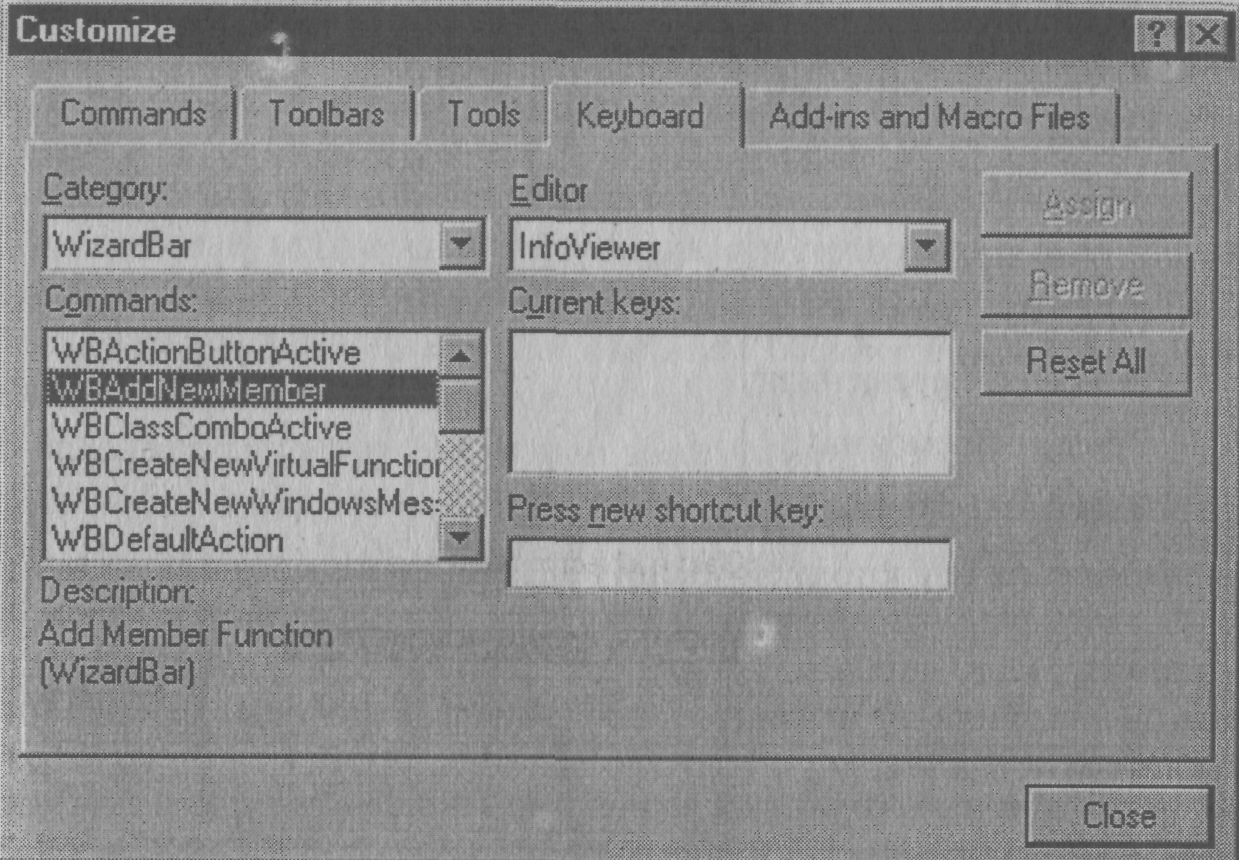
Рис. 2.8. Вкладка Keyboard диалогового окна Customize

Рис. 2.9. Окно просмотра классов с контекстным меню для класса
Пиктограммы, расположенные слева перед именем класса, метода или переменной, идентифицируют следующие элементы:
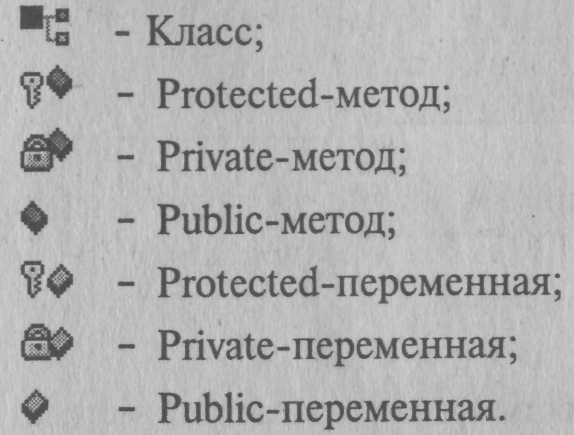
При щелчке правой кнопкой мыши над именем класса появляется контекстное меню, позволяющее отобразить в окне кода файл, содержащий определение класса, добавить новый метод или переменную класса, просмотреть базовые или производные классы (предварительно сгенерировав дерево классов).
При щелчке правой кнопкой мыши над именем метода-члена класса появляется контекстное меню, приведенное на рис. 2.10.

Рис. 2.10. Контекстное меню для метода класса
Добавление новых методов и переменных класса
Для того чтобы добавить новый метод, можно выполнить следующие действия:
-
Выбрать класс, в который добавляется новый метод.
-
Щелкнув над выбранным именем класса правой кнопкой мыши, выбрать из открывшегося контекстного меню пункт Add Member Function.
-
На экране появится диалоговое окно Add Member Function (рис. 2.11).
-
В поле ввода Function Type ввести тип функции.
-
В поле ввода Function Declaration ввести имя функции.
-
Выбрать на панели Access модификатор доступа для создаваемого метода.
-
Указать, будет ли данный метод статическим или виртуальным.

Рис. 2.11. Окно определения имени нового метода

Рис. 2.12. Окно определения имени новой переменной
Процедура добавления новой переменной класса идентична процедуре добавления нового метода. Для этого только следует в контекстном меню выбрать пункт Add Member Variable и в появившемся диалоговом окне Add Member Variable (рис. 2.12) ввести тип и имя переменной.
Окно просмотра файлов
Это окно позволяет получить доступ ко всем файлам проекта. При двойном щелчке на имени файла или при использовании вызова контекстного меню (пункт Open) можно перейти в окно редактирования файла.
Окно просмотра электронной документации
Если не открыт ни один проект, то будет доступно только окно просмотра электронной документации. Однако это окно можно отобразить и из среды проекта, щелкнув на самой левой кнопке в окне проекта.
Окно просмотра электронной документации представлено набором книг справочной системы, организованных в виде иерархического сворачиваемого/разворачиваемого дерева, минимальной единицей деления которого является тема.
Проекты
Как уже отмечалось, под проектом понимается конфигурация и набор файлов, из которых генерируется программа или выполнимый файл, а рабочее, пространство проекта рассматривается как набор проектов и их конфигураций.
В рабочем пространстве проекта определяются:
-
информация по каждому проекту:
-
набор исходных файлов проекта (возможно, пустой) и одна или несколько их конфигураций;
-
тип создаваемого проектом приложения;
-
подпроекты;
-
информация о всех проектах и их типах.
Конфигурацией называется набор установок, определяющий платформу для выполнения файла и опции построения (компиляции) этого файла (рис. 2.13). В проект может быть добавлено любое число конфигураций. По умолчанию при создании проекта создаются две конфигурации: Debug и Release.
Между проектами в рабочем пространстве проекта могут быть определены следующие отношения:
-
проект верхнего уровня;
-
подпроект;
-
взаимозависимый проект (имеет отношение с проектом другого типа, например Visual C++ и Visual Basic).
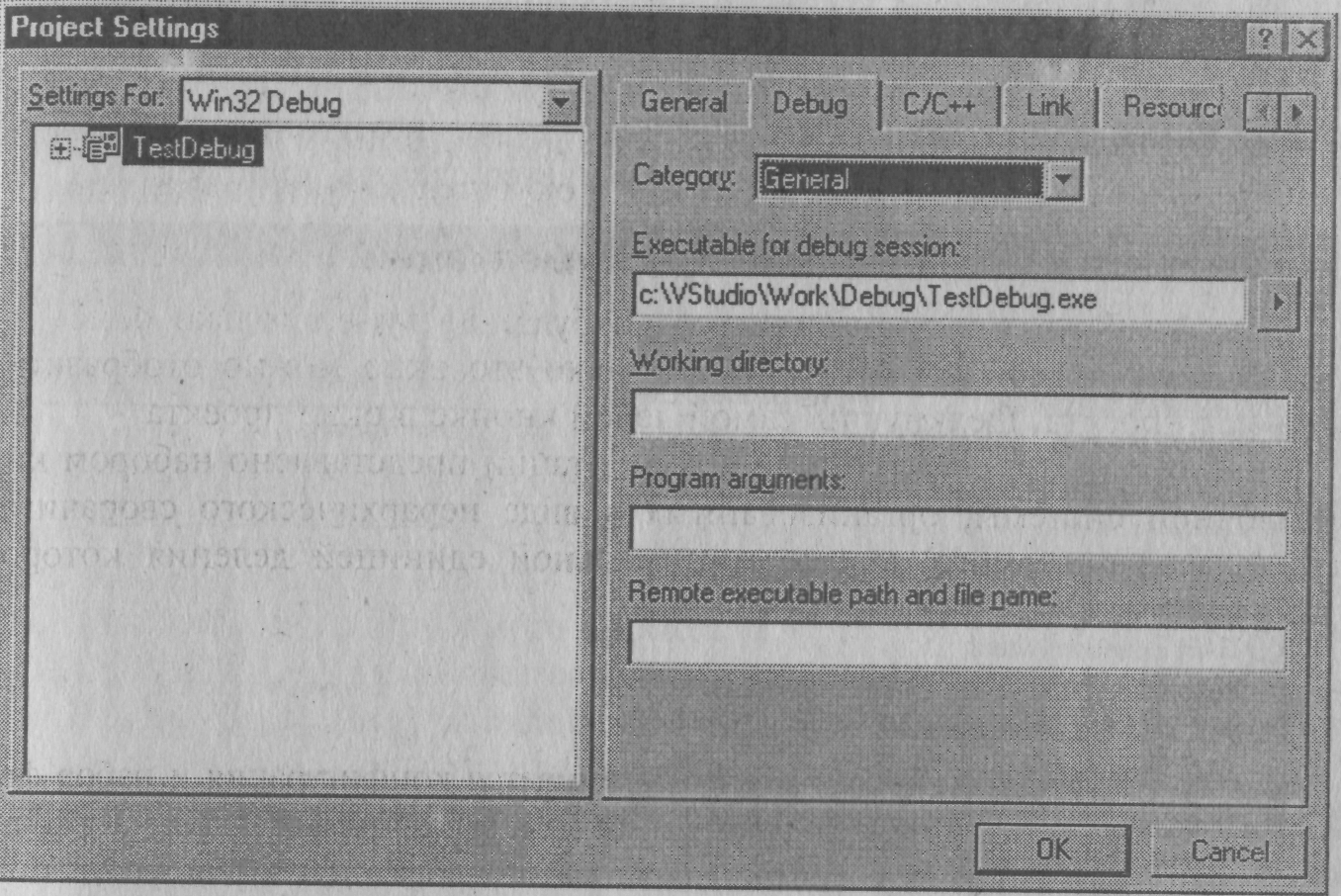
Рис. 2.13. Диалоговое окно для определения установок проекта
Для того чтобы вставить новый проект в существующее рабочее пространство проекта, следует:
-
Выполнить пункт меню File | New и щелкнуть на вкладке Projects.
-
Выбрать тип добавляемого проекта.
-
Определить имя проекта и каталог, в котором он будет размещен.
-
Выбрать радиокнопку Add to Current Workspace.
Для того чтобы удалить конфигурацию или проект из рабочего пространства проекта, следует:
-
Выполнить пункт меню Build | Configurations
-
Выбрать в открывшемся диалоговом окне Configurations имя удаляемого проекта или конфигурации и щелкнуть на командной кнопке Remove.
Для того чтобы создать новый проект и добавить его как подпроект, следует:
-
Выполнить пункт меню File | New и щелкнуть на вкладке Projects.
-
Выбрать тип добавляемого проекта.
-
Определить имя проекта и каталог, в котором он будет размещен.
-
Выбрать радиокнопку Add to Current Workspace.
-
Установить флажок Dependency и в расположенном под ним окне списка выбрать имя проекта верхнего уровня для добавляемого проекта (рис. 2.14).
Для того чтобы включить в качестве подпроекта уже существующий проект, следует:
-
Выполнить пункт меню Project | Insert Project into Workspace и выбрать файл проекта (.dsp), который предполагается сделать подпроектом.

Рис. 2.14. Добавление подпроекта
-
Установить флажок Dependency и выбрать в раскрывающемся списке проект, для которого будет создан указанный подпроект.
Для удаления подпроекта достаточно щелкнуть на имени проекта в окне проекта и выполнить пункт меню Edit | Delete.
Иерархия проектов существенна для определения различных установок конфигурации: в этом случае установки подпроекта для файлов подпроекта будут перекрывать установки проекта более верхнего уровня. Аналогично и в рамках одного проекта можно определить собственные установки для любого файла проекта. В этом случае также установки файла будут иметь более высокий приоритет для этого файла, чем установки проекта.
Однако отметим, что не все установки могут быть переопределены на уровне файла.
Для определения установок проекта следует:
-
Выполнить пункт меню Project | Settings и выбрать вкладку General.
-
В расположенном слева окне выбрать один или несколько проектов.
-
В списке Settings For выбрать конфигурацию (или все конфигурации).
Для определения установок отдельного файла (или файлов) проекта, следует:
-
Выполнить пункт меню Project | Settings и выбрать вкладку General.
-
В расположенном слева окне выбрать один или несколько файлов.
-
Выбрать требуемую вкладку и определить новые установки.
